Promouvoir des packages et gérer des vues de flux dans Azure Artifacts
Azure DevOps Services | Azure DevOps Server 2022 | Azure DevOps Server 2019
Les vues de flux permettent aux utilisateurs de partager certains packages tout en conservant d’autres packages privés. Les vues filtrent le flux sur un sous-ensemble de packages qui répondent à un ensemble de critères définis par cette vue.
Par défaut, Azure Artifacts est fourni avec trois vues : @Local, @Prerelease et @Release. @localest la vue par défaut qui contient tous les packages publiés et tous les packages enregistrés à partir de amont sources. Toutes les vues prennent en charge les packages NuGet, npm, Maven, Python et Universal.
Remarque
Azure Artifacts prend uniquement en charge la publication et la restauration de packages depuis et vers la vue par défaut - @Local.
Promouvoir des packages
Connectez-vous à votre organisation Azure DevOps puis accédez à votre projet.
Sélectionnez Artefacts, puis sélectionnez votre flux dans le menu déroulant.
Sélectionnez le package que vous souhaitez promouvoir, puis sélectionnez Promouvoir.

Sélectionnez une vue dans le menu déroulant, puis sélectionnez Promouvoir.
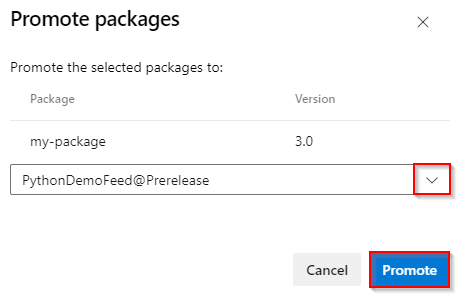
Remarque
La rétrogradation du package n’est pas prise en charge. Si vous souhaitez que cette fonctionnalité soit ajoutée à une prochaine version, n’hésitez pas à suggérer une fonctionnalité dans azure DevOps Developer Community.
Promouvoir des packages à l’aide de l’API REST
Outre l’utilisation de l’interface utilisateur Azure Artifacts, vous pouvez également promouvoir des packages à l’aide de l’API REST. L’URI varie en fonction du type de package :
Utilisez respectivement le nom d’utilisateur et la version réels du package pour les champs et {packageVersion} les {packageName} champs. Si votre flux est étendu à l’organisation, omettez le {project} champ.
Le corps de la requête est un document patch JSON qui ajoute la vue à la fin du views tableau. Consultez Prise en main de l’API REST et des exemples d’API REST pour plus d’informations sur l’interaction avec l’API REST Azure DevOps.
Flux délimité par l’organisation :
PATCH https://pkgs.dev.azure.com/{organization}/_apis/packaging/feeds/{feedId}/nuget/packages/{packageName}/versions/{packageVersion}?api-version=7.1-preview.1Flux délimité par le projet :
PATCH https://pkgs.dev.azure.com/{organization}/{project}/_apis/packaging/feeds/{feedId}/nuget/packages/{packageName}/versions/{packageVersion}?api-version=7.1-preview.1Utilisez JsonPatchOperation pour construire le corps de votre requête. Pour plus d’informations, consultez NuGet - Mettre à jour la version du package.
- Exemple :
PATCH https://pkgs.dev.azure.com/fabrikam-fiber-inc/litware/_apis/packaging/feeds/litware-tools/nuget/packages/LitWare.Common/versions/1.0.0?api-version=5.1-preview.1 HTTP/1.1
Content-Type: application/json-patch+json
{
"views": {
"op": "add",
"path": "/views/-",
"value": "Release"
}
}
Gérer les vues
Vous pouvez créer vos propres vues ou renommer et supprimer des paramètres de votre flux.
Remarque
Toutes les vues de flux d’un projet public sont accessibles à tous sur Internet.
Sélectionnez Artefacts.
Sélectionnez votre flux dans le menu déroulant.
Sélectionnez l’icône
 d’engrenage pour accéder aux paramètres de votre flux.
d’engrenage pour accéder aux paramètres de votre flux.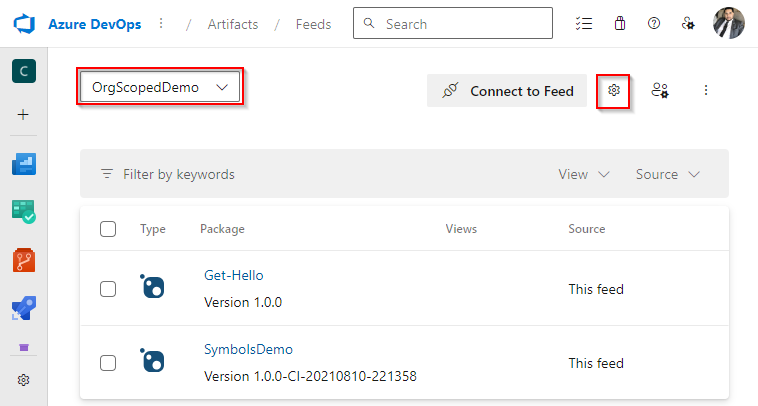
Sélectionner Vues.
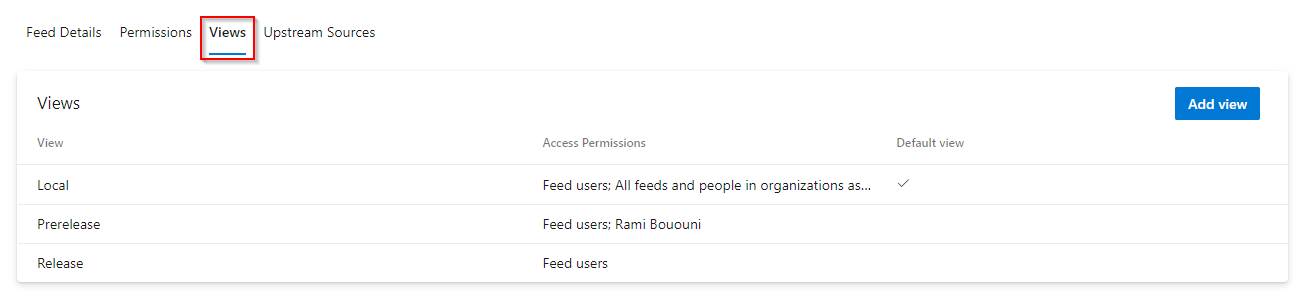
Sélectionnez un affichage, puis sélectionnez Modifier pour modifier votre affichage ou sélectionnez Ajouter un affichage si vous souhaitez ajouter un nouvel affichage.
Lorsque vous avez terminé, sélectionnez Enregistrer.
Important
Pour les flux publics, si vous modifiez les autorisations d’accès d’une certaine vue en personnes spécifiques, votre vue ne sera pas disponible en tant que source amont.
Articles connexes
Commentaires
Bientôt disponible : Tout au long de 2024, nous allons supprimer progressivement GitHub Issues comme mécanisme de commentaires pour le contenu et le remplacer par un nouveau système de commentaires. Pour plus d’informations, consultez https://aka.ms/ContentUserFeedback.
Envoyer et afficher des commentaires pour